Jak usunąć hiperłącze w programie Word 2010
Ostatnia aktualizacja: 6 stycznia 2017 r
Być może szukasz sposobu na usunięcie hiperłącza w programie Word, jeśli nie podoba ci się sposób, w jaki sprawia, że twój dokument wygląda. A może hiperłącze wskazuje na stronę, która już nie istnieje, lub hiperłącze zostało utworzone automatycznie i wolałbyś, aby nie było go w dokumencie.
Microsoft Word 2010 to znacznie więcej niż zwykły edytor tekstu. Jest w stanie akceptować i wyświetlać obiekty dokumentu, które wyzwalają akcje, takie jak hiperłącza. W rzeczywistości, jeśli skopiujesz i wkleisz tekst bezpośrednio ze strony internetowej, a ten tekst zawiera hiperłącza, wówczas wklejony tekst zachowa te linki. Jednak twoi odbiorcy lub pożądany format dokumentu mogą nie wymagać lub zezwalać na linki, więc musisz je usunąć.
Jeśli jest wiele linków, usunięcie ich osobno może być żmudne, co może sprawić, że będziesz się zastanawiać, jak usunąć wszystkie hiperłącza w dokumencie Word 2010 jednocześnie. Na szczęście Word 2010 zawiera funkcję, która dokładnie to zrobi, pozostawiając dokument składający się wyłącznie z tekstu. Nasz przewodnik poniżej pokaże Ci metodę usunięcia pojedynczego hiperłącza z dokumentu, a także dodatkową metodę usunięcia wszystkich hiperłączy z dokumentu.
Jak usunąć pojedynczy hiperłącze w programie Word 2010
Hiperłącze w programie Word 2010 składa się z dwóch części; tekst kotwicy i sam hiperłącze. Słowo zawierające link jest znane jako tekst kotwicy. Hiperłącze to trochę kodu, który mówi programowi Word, aby otworzył nową kartę przeglądarki internetowej, jeśli ktoś kliknie link w dokumencie. Po wykonaniu poniższej czynności w celu usunięcia hiperłącza tekst zakotwiczenia pozostanie w dokumencie.
Możesz usunąć pojedyncze hiperłącze w programie Word 2010, klikając łącze prawym przyciskiem myszy, a następnie klikając opcję Usuń hiperłącze .

Po usunięciu łącza z dokumentu programu Word pozostanie Ci zwykłe słowo tekstowe, które poprzednio zawierało łącze. Usunięcie hiperłącza nie spowoduje usunięcia tekstu zakotwiczenia. Pamiętaj, że masz również opcję edycji, wyboru, otwierania lub kopiowania hiperłącza.
Jeśli masz tylko kilka hiperłączy, jest to dobre rozwiązanie. Można jednak również usunąć wszystkie hiperłącza w dokumencie programu Word 2010, jeśli jest ich zbyt wiele dla tej metody.
Jak usunąć wszystkie hiperłącza w programie Word 2010
Krok 1: Otwórz dokument Word 2010, który zawiera wszystkie hiperłącza, które chcesz usunąć.
Krok 2: Naciśnij Ctrl + A, aby zaznaczyć cały tekst w dokumencie, lub użyj myszy, aby podświetlić blok tekstu zawierający wszystkie łącza, które chcesz usunąć.
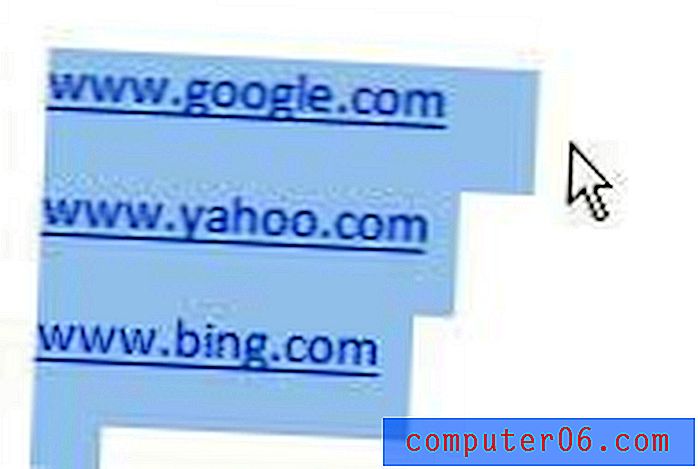
Krok 3: Naciśnij Ctrl + Shift + F9 na klawiaturze, aby usunąć wszystkie łącza z podświetlonego tekstu.
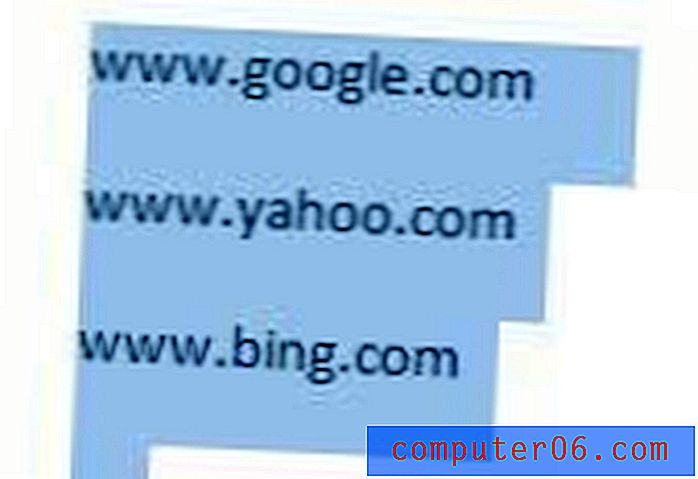
Krok 4: Możesz następnie kliknąć dowolne miejsce w dokumencie, aby odznaczyć tekst. Pamiętaj, aby zapisać dokument po wprowadzeniu tych zmian.
Jeśli skopiowałeś już cały tekst, ale nie wkleiłeś go jeszcze do dokumentu, możesz również użyć opcji Wklej specjalnie, aby wkleić skopiowany tekst i usunąć wszystkie hiperłącza. Po prostu ustaw kursor w miejscu dokumentu, w którym chcesz wkleić skopiowany tekst, kliknij prawym przyciskiem myszy, a następnie kliknij opcję Zachowaj tylko tekst w sekcji Opcje wklejania .
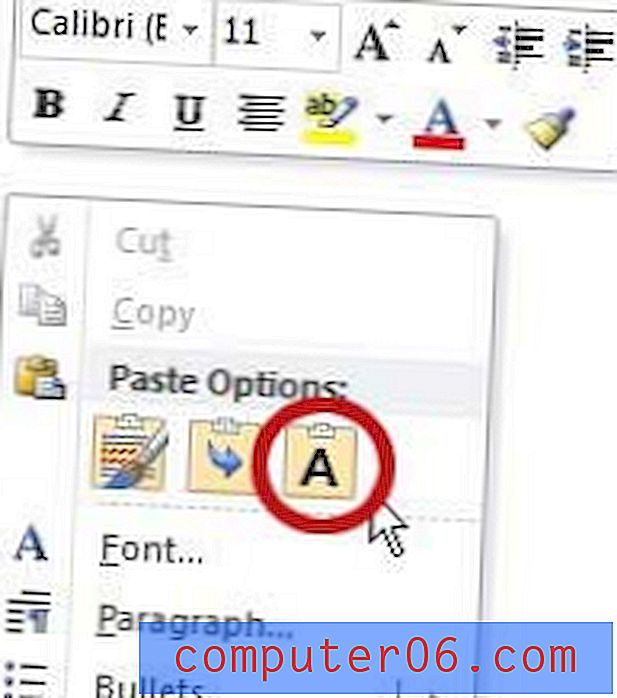
Cały skopiowany tekst zostanie następnie wstawiony do dokumentu, a wszystkie obraźliwe linki zostaną usunięte.
Czy masz dokument, w którym zastosowano wiele formatów, a indywidualna zmiana każdego stylu formatowania jest po prostu zbyt trudna? Dowiedz się, jak usunąć całe formatowanie z dokumentu, aby móc zacząć od nowa od zwykłego tekstu.



